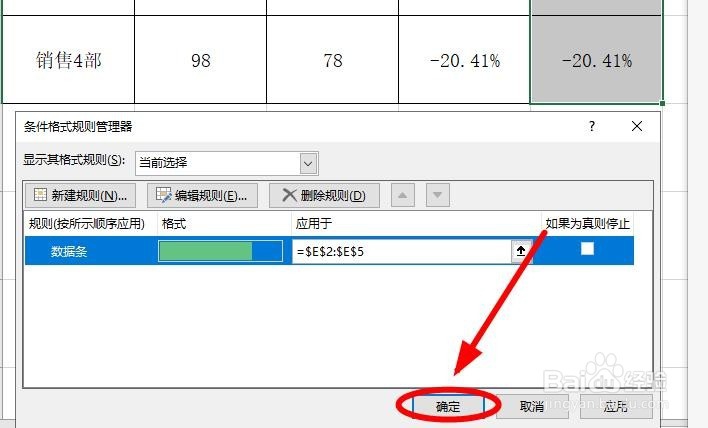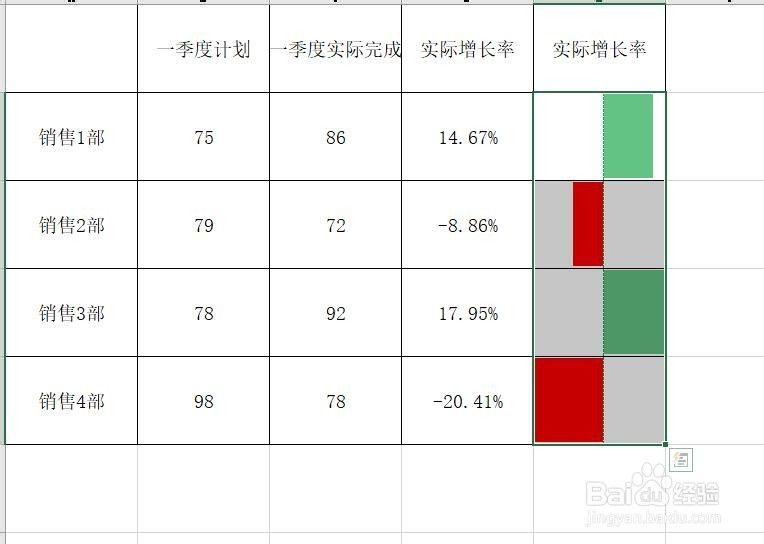1、如下图的一份数据表格,设置把实际增长率的数据通过设置坐标轴在E列来区分正负,达到区分明显的目的
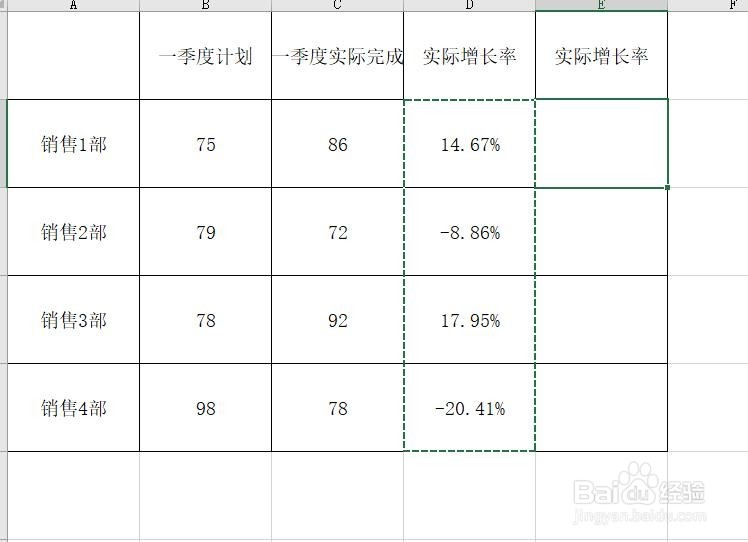
2、把D2-D4单元格四个数据复制到E2-E4

3、找到菜单栏“快速”选项卡下的“样式”选项组中的“条件格式”单击

4、在下拉菜单中选择“数据条”后,在下一级菜单“渐变填充”和“实心填充”中选择自己满意的方式

5、再次单击“条件格式”按钮,在下拉菜单选中“管理规则”单击

6、在“条件格式规则管理器”对话框中单击这里“小箭头”,进行数据条应用范围设置,选中E2-E5单元格

7、选择完成后单击“编辑规则”

8、在“编辑规则类型”对话框“选择规则类型”选中“基于各自值设置所有单元格的格式”

9、勾选“仅显示数据条”
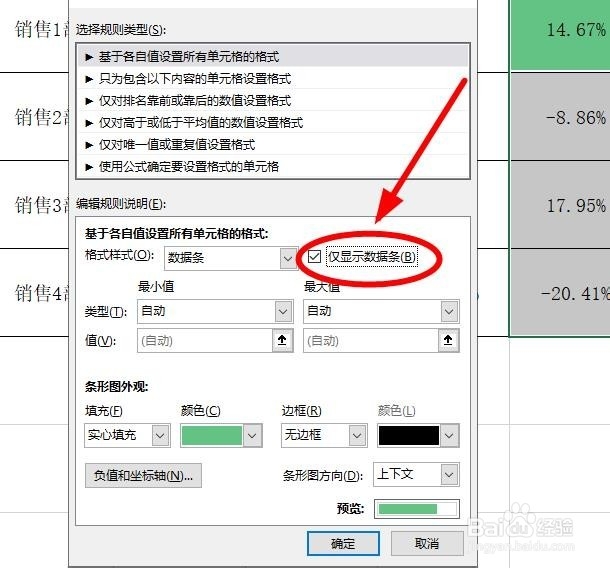
10、单击“数值和坐标轴”

11、在“数据和坐标轴”对话框设置填充颜色和坐标轴设置
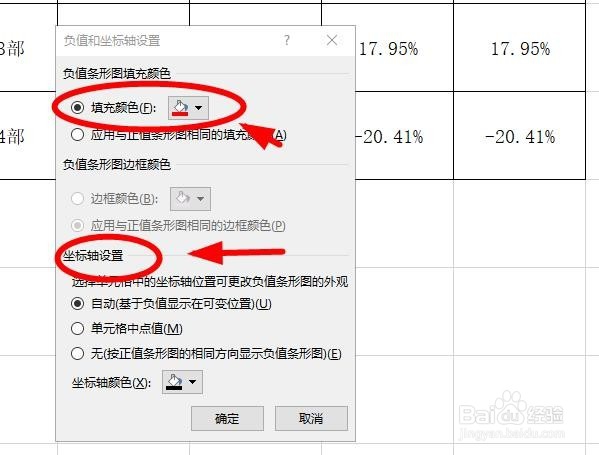
12、设置完成后单击“确定”,再一路单击“确定”
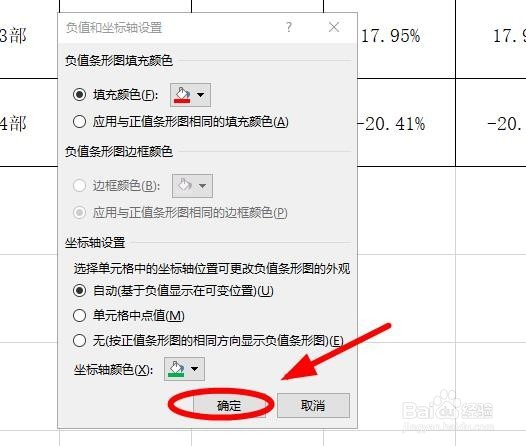

13、完成后,数据对比明显